Win10如何删除搜索框?Win10删除搜索框的方法
相信很多用户在使用电脑的时候,经常会发现出现在系统左下角总会展示一个搜索框,虽然能够帮助用户快速的查询各种数据,但也有用户觉得不实用,想要删除却不知道如何去操作,那么下面就和小白一起来看看删除搜索框的方法吧。
Win10删除搜索框的方法
方法一
1、鼠标右击任务栏任意空白处,选择【Cortana】或者【搜索】。
2、在出现的选项中选择【显示Cortana图标】。
3、选择后搜索框会隐藏,任务栏只显示Cortana图标。
4、搜索框隐藏后如果要使用,点击【Cortana图标】,搜索框便会弹出。
5、如果要Cortana也隐藏,依然右击任务栏,选择【Cortana】或者【搜索】,再选择【隐藏】。
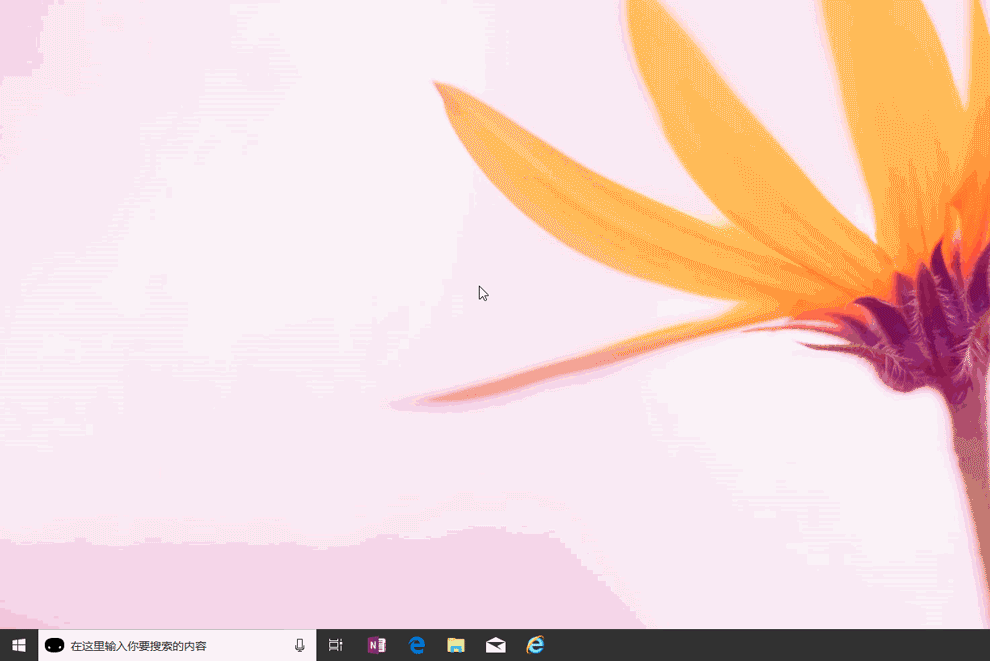
方法二
1、我们也可以按下“win+r”打开运行,输入“service.msc”打开服务。
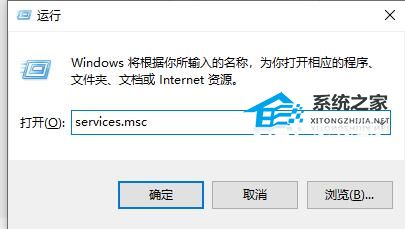
2、然后在其中找到“Windows search”就是搜索服务,双击打开。
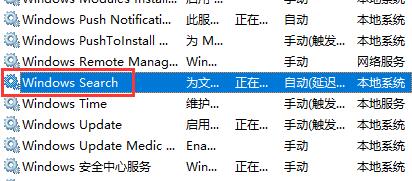
3、随后将它改成“禁用”再重启电脑就能关闭搜索了。
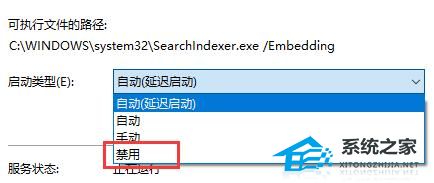
上一篇:Win10投影不显示桌面图标怎么办?Win10投影不显示桌面图标的解决方法
栏 目:Windows系列
下一篇:Win10正在准备配置windows请勿关闭计算机的解决方法
本文标题:Win10如何删除搜索框?Win10删除搜索框的方法
本文地址:https://www.fushidao.cc/system/24906.html
您可能感兴趣的文章
- 09-08Win10右键添加以管理员身份运行的方法
- 09-08Win10系统还原功能如何关闭?Win10系统关闭系统还原功能教学
- 09-08Win10右键没有以管理员身份运行怎么办?右键没有以管理员身份运行的解决方法
- 09-08Win10右键新建卡顿怎么办?Win10右键新建卡顿的解决方法
- 09-08Win10电脑定时开机功能在哪里?Win10系统设置自动关机操作教学
- 09-08Win10电脑玩魔兽不是全屏怎么办?Win10魔兽全屏分辨率调节方法教学
- 09-08Win10系统总是出现安全警报怎么办?Win10关闭安全警报操作教学
- 09-08Win10战地5单人剧情无法保存游戏进度怎么解决?
- 09-08Win10颜色管理在哪里?Win10颜色管理的位置
- 09-08Win10系统如何校准颜色?Win10系统校准颜色的方法


阅读排行
- 1Win10右键添加以管理员身份运行的方法
- 2Win10系统还原功能如何关闭?Win10系统关闭系统还原功能教学
- 3Win10右键没有以管理员身份运行怎么办?右键没有以管理员身份运行的解决方法
- 4Win10右键新建卡顿怎么办?Win10右键新建卡顿的解决方法
- 5Win10电脑定时开机功能在哪里?Win10系统设置自动关机操作教学
- 6Win10电脑玩魔兽不是全屏怎么办?Win10魔兽全屏分辨率调节方法教学
- 7Win10系统总是出现安全警报怎么办?Win10关闭安全警报操作教学
- 8Win10战地5单人剧情无法保存游戏进度怎么解决?
- 9Win10颜色管理在哪里?Win10颜色管理的位置
- 10Win10系统如何校准颜色?Win10系统校准颜色的方法
推荐教程
- 08-12Win11 LTSC 根本不适合个人用户? LTSC版本的优缺点分析
- 08-12windows11选择哪个版本? Win11家庭版与专业版深度对比
- 08-21Win11如何更改系统语言?Win11更改系统语言教程
- 01-02如何设置动态壁纸? Win11设置壁纸自动更换的教程
- 08-18Win11截图快捷键在哪-Win11设置截图快捷键的方法
- 08-12win10系统怎么开启定期扫描病毒功能? win10定期扫描病毒功打开方法
- 08-30Win11微软五笔输入法如何添加?Win11微软五笔输入法添加方法
- 01-02电脑自动更换壁纸怎么关? Win7取消主题自动更换的教程
- 08-12win10机械硬盘怎么提升速度 Win10机械硬盘提高读写速度的方法
- 08-27Win11电脑怎么隐藏文件?Win11怎么显示隐藏文件/文件夹?




